این روزها با وجود Magic AI Generative Fill و فایرفلای به عنوان بهترین هوش مصنوعی برای فتوشاپ مرزهای تکنولوژی گرافیکی به کلی جابه جا شده و به لطف وجود هوش مصنوعی فتوشاپ دیگه خلق تصاویر جذاب و خلاقانه کار پیچیده ای نیست! حالا ممکنه موقع کار با این برنامه و هوش مصنوعیهاش با چالش و خطاهایی مواجه بشی که اصلا جای نگرانی نیست!!! چون میتونی با افزونه ی Alpaca، غیرفعال کردن فایروال، خرید اشتراک قانونی، استفاده از ابزار جایگزین Stable Diffusion و با کمک سایت ادوبی مشکل رو به راحتی حل کنی؛ تازه واسه رفع ارور 400 هم میتونی بری سراغ چند ترفند ساده مثل غیرفعال کردن آنتی ویروس؛ حالا در ادامه به صورت مفصل همه این راه و روشها رو بهت توضیح میدم پس با من همراه باش...
فهرست مطالب
✔حل مشکل هوش مصنوعی فتوشاپ و ضرورت استفاده از آن
✔رفع ارور Generative fillیا فایرفلای Photoshop
✔استفاده از هوش مصنوعی فتوشاپ 2024
✔یک نقطه و حل خطای هوش مصنوعی فتوشاپ
✔رفع ارور هوش مصنوعی فتوشاپ با افزونه ی آلپاکا
✔سایت ادوبی و حل خطای هوش مصنوعی فایرفلای فتوشاپ
✔خرید اکانت قانونی و حل خطای هوش مصنوعی فتوشاپ
✔14 روز استفاده ی رایگان از هوش مصنوعی!
✔استفاده از جایگزین های هوش مصنوعی Photoshop
✔دلیل ارور 400 هوش مصنوعی فتوشاپ و حل آن
✔و اما کلام آخر...
حل مشکل هوش مصنوعی فتوشاپ و ضرورت استفاده از آن
ایجاد و خلق کل تصویر یا بخشی از آن، تغییر و مطابقت سایه، رنگ و نور، بازسازی بخشهای خراب و... همگی با هوش مصنوعی فتوشاپ امکانپذیره. در ادامه میخوام یکسری ترفند و نکات جذاب بهت یاد بدم تا بتونی از Magic AI در فتوشاپ استفاده کنی.
رفع ارور Generative fillیا فایرفلای Photoshop
واسه اینکه بتونی به سرعت خطای Generative fill یاFirefly رو حل کنی باید طبق مراحل زیر پیش بری:
✔ اول از همه وارد بخش کنترل پنل شو.
✔ حالا گزینه ی Security and Maintenance رو انتخاب کن.
✔ در این مرحله وارد بخش Windows Defender Firewall شو.
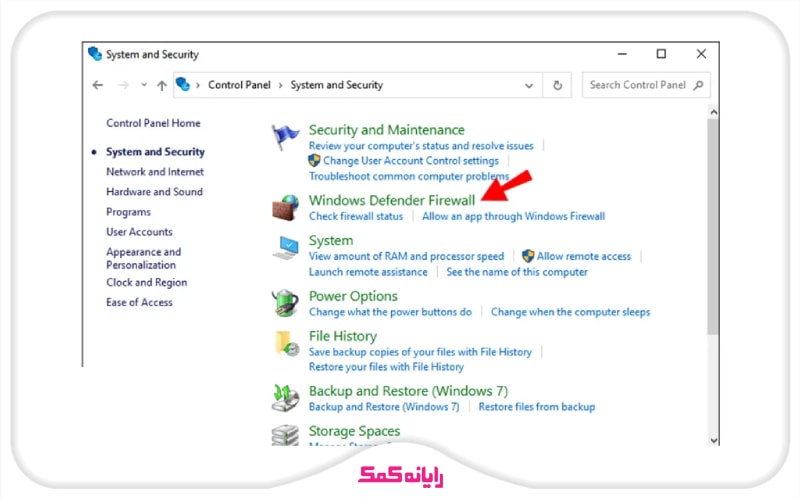
✔ Allow an App or Feature رو انتخاب کن.
✔ با کلیک روی گزینه ی Add باید Photoshop.exe ، Creative Cloud.exe رو انتخاب کنی.
✔ با کلیک روی دکمه ی بازگشت به بخش Advanced settings وارد شو.
✔ الان باید Incoming Rules رو انتخاب کنی.
✔ حواست باشه که به حالتهای Private و Public واسه ی فتوشاپ و Creative Cloud دسترسی داشته باشی.
✔ Outbound rules رو انتخاب کن.
✔ حالا باید به دنبال گزینه ی Adobe Unlicensed Pop-up باشی.
✔ در این مرحله روی گزینه ی Disable Rule کلیک کن.
✔ حالا برنامه ی فتوشاپ رو اجرا کن.
✔ یک بار دیگه هوش مصنوعی Generative Fill یا فایرفلای رو بررسی کن و ببین ارور رفع شده یا نه؟!
⚠ راستی یادت باشه که موقع استفاده از هوش مصنوعی فتوشاپ باید موارد زیر رو حتما بررسی کنی...
✅ از آپدیت بودن فتوشاپ مطمئن شو.
✅ حواست باشه که فایلت ذخیره شده باشه، اگه از هوش مصنوعی در فایلهای ذخیره نشده استفاده کنی قطعا با خطا مواجه میشی.
✅ قبل استفاده از AI فتوشاپ یه نگاهی به CPU و RAM سیستمت بنداز و ببین فضای کافی داری یا نه.
✅ بررسی کن و ببین که حجم فایل مورد نظرت خیلی بزرگ نباشه چون اینطوری با خطا مواجه میشی.
اگه فایروال ویندوز این ویژگی رو مسدد کرده باشه نمیتونی از ai photoshop استفاده کرده و با خطا مواجه میشی. پس حواست باشه که برنامه ی Photoshop یا Creative Cloud مجوزهای لازم رو از Firewall Windows Defender داشته باشه؛ حتی اگه از فایروال دیگه ای هم استفاده میکنی حتما این نکته رو بررسی کن.
استفاده از هوش مصنوعی فتوشاپ 2024
اگه دنبال آموزش فتوشاپ عکس با هوش مصنوعی فایرفلای میگردی مقاله ی "هوش مصنوعی ادوبی چیست؟ (آشنایی کامل با adobe firefiy)" به دردت میخوره.
یک نقطه و حل خطای هوش مصنوعی فتوشاپ
ببین اگه موقع استفاده از هوش مصنوعیGenerative fill یا Firefly با خطا یا مشکلی مواجه شدی کافیه از یک نقطه استفاده کنی؛ درسته نقطه!!!
✔ بخشی از تصویر مورد نظر که میخوای تغییری در آن ایجاد کنی انتخاب کن.
✔ حالا در کادر مربوطه یک نقطه (.) بذار.
✔ دکمه ی Generate رو بزن و تمووووم... 😍 اینطوری خطای هوش مصنوعی حل میشه.
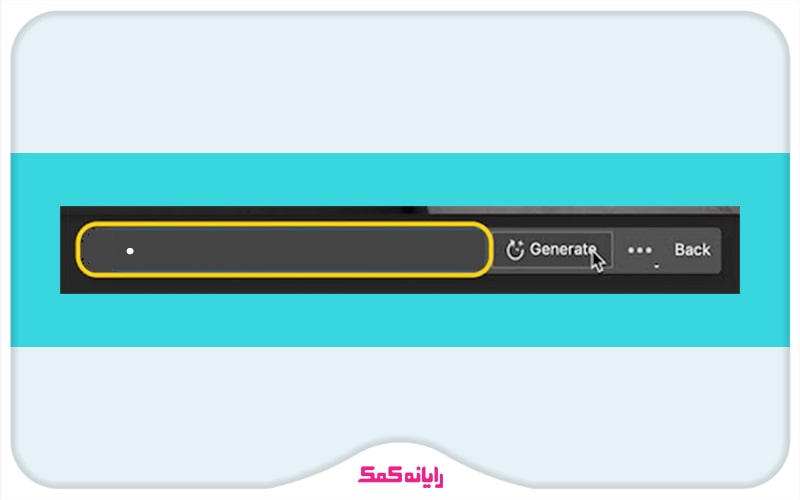
رفع ارور هوش مصنوعی فتوشاپ با افزونه ی آلپاکا
یکی دیگه از روشهای استفاده از هوش مصنوعی فتوشاپ بدون خرید اشتراک اینه که بری سراغ افزونه ی Alpaca.
این پلاگین فتوشاپ واسه نسخه های 2021 تا 2024 فتوشاپ در دسترسه و بهت کمک میکنه تا محدودیت نصب هوش مصنوعی Adobe Photoshop و خطاهای مربوط به هوش مصنوعی رو دور بزنی!
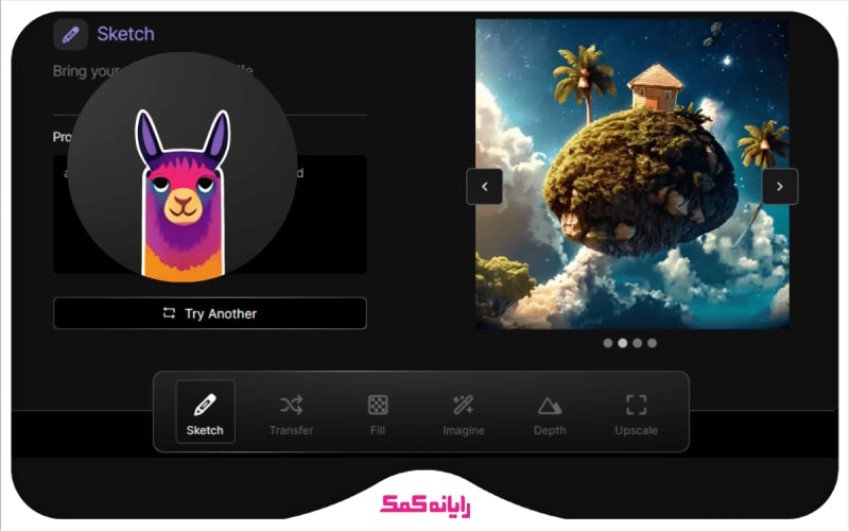
واسه استفاده از این Plug-in باید طبق مراحل زیر پیش بری:
✅ اول از همه افزونه ی Alpaca رو دانلود کن.
✅ میتونی افزونه ی Alpaca رو از طریق مسیر (www.alpacaml.com) دانلود کنی.
✅ بعد از وارد شدن به این آدرس باید ثبت نام رو انجام بدی، حواست باشه آدرس ایمیلی رو وارد کنی که بهش دسترسی داشته باشی.
✍ راستی اگه نحوه ی نصب پلاگین در فتوشاپ رو بلد نیستی یک سری به مقاله ی "آموزش نصب پلاگین فتوشاپ" بزن که خیلی به دردت میخوره...
✅ بعد از دانلود افزونه، برنامه ی فتوشاپ رو اجرا کن.
✅ از منوی Window گزینه ی Extensions رو انتخاب کن.
✅ حالا از لیست افزونه ها، Alpaca رو انتخاب کن.

✅ با نصب این پلاگین میتونی با کمک هوش مصنوعی تصاویر قشنگی خلق و ویرایش کنی.
✅ این پلاگین کلیییی ابزار و امکانات جذااااب داره که در ادامه چند تاش رو واست معرفی کردم.
- عوض کردن سبک تصاویر
با کمک پلاگین Alpaca میتونی به راحتی سبک رنگ و نور تصاویر رو تغییر بدی. فکر کن بتونی یک تصویر رو به یک اثر هنری انتزاعی یا یک سبک نقاشی تبدیل کنی؛ مبینی چقدرررر جالبههههه... 😊
- پر کردن بخش خالی تصویر
با این افزونه میتونی قسمت های خالی تصویر رو به صورت خودکار پر کنی.
فکر کن یه بخش از تصویر آسیب دیده یا حذف شده میتونی خیلی راحت آن بخشها رو تکمیل کنی.
- بازیابی تصاویر آسیب دیده
یکی دیگه از امکانات این ابزار بازیابی یا بهتر بگم بازسازی تصویرهای قدیمی و آسیب دیده به صورت خودکار است.
- حذف بک گراند تصویر
حذف پس زمینه به صورت خودکار با این ابزار به سادگی انجام میشه. این پلاگین در ساخت تصویرهای png حسابی بهت کمک کرده و کار راه اندازه...
سایت ادوبی و حل خطای هوش مصنوعی فایرفلای فتوشاپ
یک راه دیگه واسه اینکه بتونی از هوش مصنوعی فتوشاپ به راحتی استفاده کنی اینه که بری سراغ سایت ادوبی! حالا در ادامه بهت میگم آدرس چیه... 😉
✔ ببین واسه وارد شدن به سایت ادوبی کافیه آدرس firefly.adobe.com رو در مرورگر وارد کنی، این سایت رایگانه و میتونی باهاش تصاویر جذاب خلق کنی.
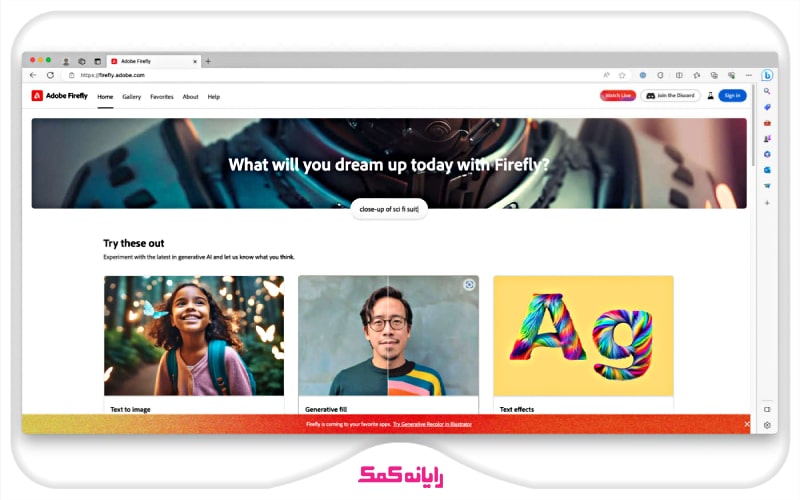
✔ یادت باشه که واسه استفاده از این سایت باید اکانت ادوبی داشته باشی.
✔ پس اگه اکانت نداری اول از همه یک اکانت رایگان درست کن.
✔ بعد از ساخت اکانت وارد سایت ادوبی شو و از امکانات هوش مصنوعی استفاده کن.
⚠ حواست باشه که سایت firefly بهت اجازه میده که با 25 امتیاز رایگانت (کریدیت) 5 تا تصویر بسازی؛ اگه امتیازت تموم بشه باید با پرداخت پول 💰 امتیازهای بیشتری بگیری.
⚠ واسه استفاده رایگان از هوش مصنوعی فتوشاپ بدون خرید اشتراک، این روش به دردت میخوره.
✍ راستی واسه دانلود هر نرم افزاری که دوست داری و دانلود هوش مصنوعی فتوشاپ ۲۰۲۴ سایت دانلود رایانه کمک در کنارت هست، آموزش دانلود فتوشاپ هوش مصنوعی رو هم میتونی در این سایت یاد بگیری.
خرید اکانت قانونی و حل خطای هوش مصنوعی فتوشاپ
و اماااا آخرین راه واسه اینکه بتونی مشکل ارور هوش مصنوعی Photoshop رو حل کنی خرید اشتراک نرم افزارهای ادوبی است.
با خرید اشتراک میتونی از هوش مصنوعی فایرفلای یا Generative fill و کلییییی امکانات دیگه ی این برنامه استفاده کنی.
واسه خرید اشتراک کافیه سری به وب سایت ادوبی زده و اشتراک فتوشاپ رو به صورت ماهانه یا سالانه بخری به همین راحتی! 😉
قیمت هوش مصنوعی فتوشاپ واسه اشتراک ماهانه در حدود 29.99 دلار 💲 و سالانه هم 239.88 دلار 💲 است.
👈 با خرید اشتراک علاوه بر اینکه امکان استفاده از هوش مصنوعی Firefly رو داری میتونی از آپدیتهای منظم این برنامه هم بهره مند بشی.
حالا بعد از خرید اشتراک با من پیش بیا تا بهت بگم چطوری باید از این هوش مصنوعی جذاااااب در فتوشاپ استفاده کنی.
✅ برنامه ی فتوشاپ رو اجرا کن.
✅ حالا از منویFilter گزینه یAI و بعدش Firefly رو انتخاب کن.
✅ از بین گزینه های نمایش داده شده گزینه ی مورد نظرت رو انتخاب و تنظیمات دلخواهت رو اعمال کن.
✅ در آخر هم گزینه ی Create رو انتخاب کن و تموووممم... 😍
راستی اینم بهت بگم که اگه میخوای از همه ی نرم افزارهای ادوبی استفاده کنی میتونی با پلن اشتراک تمامی نرم افزارها با قیمت ماهانه 6999 دلار و سالانه 54988 دلار علاوه بر فتوشاپ از همه ی برنامه هایAdobe مثل Illustrator، After Effects ، Lightroom و Premiere Pro استفاده کنی.
14 روز استفاده ی رایگان از هوش مصنوعی!
اگه داری از نسخه ی کرک شده استفاده میکنی و نمیخوای اشتراک بخری میتونی از ادوبی بخوای که 14 روز بهت مهلت استفاده ی رایگان از هوش مصنوعی رو بده.
واسه اینکار هم میتونی با مراجعه به وب سایت ادوبی فرم درخواست 14 روز استفاده ی رایگان رو تکمیل کنی.
استفاده از جایگزین های هوش مصنوعی Photoshop
Stable Diffusion بهترین جایگزین واسه ساخت تصاویر با هوش مصنوعی فتوشاپ است؛ تازه میتونی به صورت آنلاین و آفلاین هم ازش استفاده کنی.
هر متنی که دوست داری به این ابزار بده و تصویر خلاق و جذابی تحویل بگیر!
از Stable Diffusion میتونی واسه خلق تصویر از متن، ویرایش تصاویر و حتی ساخت فیلم هم استفاده کنی.
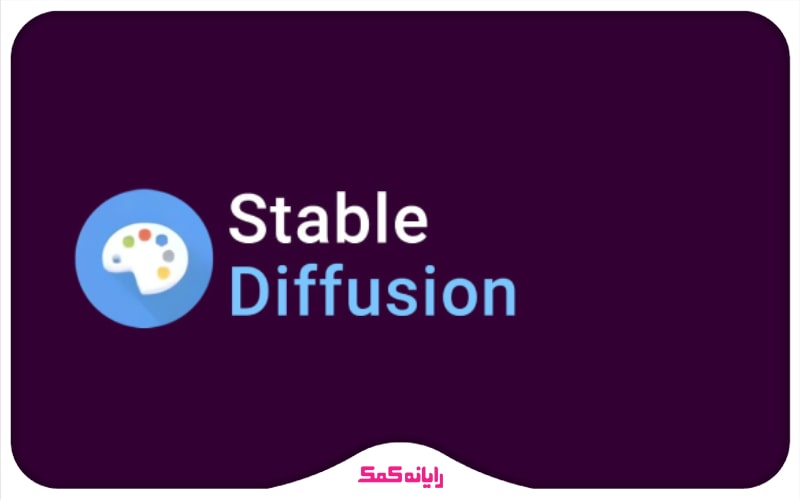
اگه میخوای بیشتر با این جایگزین هوش مصنوعی رایگان فتوشاپ آشنا بشی حتما روی لینک "ابزار stable diffusion بهترین جایگزین هوش مصنوعی فتوشاپ" کلیک کن؛ ببین این ابزار هم فقط اولش رایگانه و بعدش باید اشتراک بخریاااا.
دلیل ارور 400 هوش مصنوعی فتوشاپ و حل آن
ارور 400 در این برنامه به دلایل مختلفی مثل آپدیت نبودن برنامه، فعال بودن آنتی ویروس، مشکل در تصویر و... رخ میده که در ادامه بهت توضیح دادم موقع دیدن خطای 400 باید چیکار کنی و چطوری موفق به رفع ارور فتوشاپ بشی... 😉
- آپدیت فتوشاپ
حتما از به روز بودن برنامه مطمئن شو یک سری به سایت ادوبی بزن و ببین که داری از آخرین نسخه استفاده میکنی یا نه.
- آنتی ویروس رو غیرفعال کن
حتما آنتی ویروس رو غیرفعال کرده و مشکل رو بررسی کن.
- پاک کردن کوکی ها
میتونی واسه حل خطای 400 کوکی و حافظه ی پنهان مرورگر رو حذف کنی.
- تغییر تصویر
گاهی اوقات خطای 400 به دلیل تصویری است که انتخاب کردی پس حتما عکس رو عوض کرده و مشکل رو بررسی کن.
اگه با این روشهایی که بهت گفتم ارور 400 حل نشد پس بهتره اتصال اینترنت رو بررسی کرده و یا از یک برنامه ی تغییر آی پی استفاده کنی.
و اما کلام آخر...
در این مقاله سعی کردم که بهت روشهایی رو یاد بدم تا بتونی با رفع ارور هوش مصنوعی فتوشاپ از این ابزارهای جذاب و کاربردی استفاده کنی، امیدوارم مطالب این بخش واست مفید بوده باشه و دیگه با خطایی مواجه نشی حالا اگه بازم با مشکلی رو به رو شدی اصلااااا نگران نباش کافیه از طریق شماره های 9099071540 و 0217129 با کارشناسان رایانه کمک تماس بگیری تا متخصصین این مجموعه به صورت تلفنی و اینترنتی راهنماییت کنند.
راستی اگه راه حلی دیگه ای واسه رفع خطای هوش مصنوعی فتوشاپ بلدی که در این مقاله بهش اشاره ای نشده میتونی در بخش نظرات بنویسی تا همه بتونن ازش استفاده کنند، منتظر نظراتت هستم... 😊